
Markii aan iibsaneyno laptop-ka, waxaa laga yaabaa inaanan bilowga ka wada ogaan dhammaan howlaha iyo fursadaha uu qalabku na siinayo. Tusaalaha guud waa garan la'aanta haddii la yiraahdo laptop-ka wuxuu leeyahay Bluetooth. Waxaa sii kordheysa wax iska caadi ah in laptop-yada la helo muuqaalkan. In kasta oo adeegsadayaal badani ogeyn haddii qaabka ay runti leeyihiin muuqaalkan.
Nasiib wanaag, waxaa jira dhowr siyaabood oo loo maro awoodo inaad hubiso haddii aad haysato laptop la Bluetooth ah. Habab taxane ah oo ka kala socda Windows iyo Mac labadaba.Sidaa darteed, iyadoo aan loo eegin nooca aad soo iibsatay, waxaad si fudud ku ogaan kartaa inay leedahay muuqaalkan iyo in kale.
Hubi tusaalooyinka
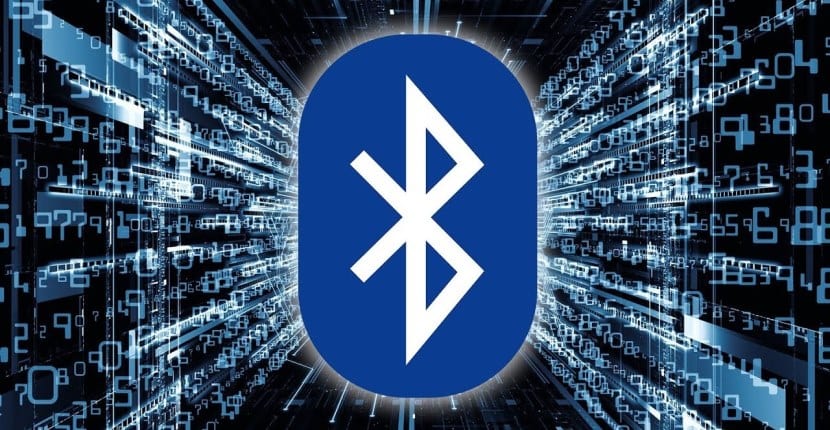
Ikhtiyaar ku habboon labada Windows iyo Mac, waa in lagala tashado qeexitaanka laptop-ka la sheegayo. Caadi ahaan, waxaan had iyo jeer haysannaa dhowr waraaqo iyo buug gacmeedyo wata laptop-ka, halkaas oo aan ka hubin karno inay runti leedahay muuqaalkan iyo in kale. Marka annaga way noo fududahay in qaabkan lagu hubiyo bal in aad leedahay Bluetooth iyo inkale inta udhaxeysa qeexitaanadan.
Waxaan sidoo kale tagi karnaa bogga soo saaraha. Waxa caadiga ah ayaa ah in bogga websaydhka aan ku hayno dhammaan qalabka ay iibiyaan, oo ay ku jiraan sidaas oo kale kan aan soo iibsannay. Ka dib, waa arrin gelitaanka astaantaas iyo la-tashiga qeexitaankeeda. Halkaas ayaan ku arki karnaa haddii laptop-kan dhabta ah uu runtii leeyahay Bluetooth iyo in kale.
Dhinaca kale, waxaan sidoo kale isticmaali karnaa bogag kale, sida kuwa dukaamada iibiya laptop-ka ama goobaha aaladda lagu tijaabiyey. Bogagga noocan ah ee bogagga lagu garto sifooyinkooda had iyo jeer. Marka haddii ay dhacdo inaad haysatid Bluetooth, xaqiiqadan marwalba waa la xusi doonaa.

Hubi haddii laptop-ka uu leeyahay Bluetooth-ka Windows-ka
Haddii aad haysato laptop-ka Windows, waxaa jira dhowr siyaabood oo lagu hubiyo inaad leedahay Bluetooth iyo in kale. Mid ka mid ah siyaabaha ayaa u shaqeeya dhammaan noocyada nidaamka qalliinka, halka uu jiro mid kale oo dadka isticmaala Windows 10 ay u isticmaali doonaan hab fudud. Marka wax dhibaato ahi kuma jiri doonaan arrintan.
Maareeyaha Aaladda
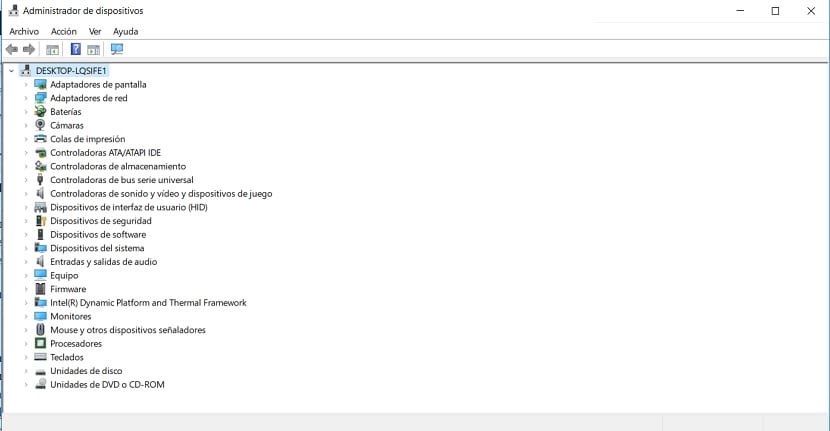
Habka loo isticmaali karo dhammaan noocyada waa Maamulaha Qalabka. Waa inaan u tagnaa, si aan u hubino haddii laptop-ka la sheegayo uu leeyahay Bluetooth iyo in kale. In kasta oo sida loo tago halkaa is bedesho iyadoo kuxiran nooca aad rakibtay. Haddii ay dhacdo inaad isticmaasho Windows 8, waxaad isticmaali kartaa badhanka Windows + X ka dibna dooro maamulkan. Windows 7 iyo Windows Vista, waxaad si toos ah ugu qori kartaa mashiinka raadinta. Sidoo kale Windows 10 waxaan si toos ah uga raadin karnaa mashiinka wax lagu raadiyo ee ku yaal liiska bilowga.
Markaan ku dhex jirno, Waxaan heleynaa liis ay kujiraan qalabka kombiyuutarka lagu rakibay. Waxa kaliya ee inala gudboon waa inaan ku raadinno Bluetooth liiska. Haddii ay ku jirto liiska, markaa waxaan horey u ognahay in laptop-ka uu leeyahay muuqaalkan. Way dhici kartaa in markii ugu horreysay aan la arkin. Xaaladdan oo kale, waa inaad gashaa adabtarada shabakadda oo aad ballaarisaa qaybtaas. Maaddaama marar badan ay halkaas ka baxdo. Laakiin, haddii labada xaaladood midkoodna aan la arki karin, markaa waxaan horey u ognahay inaysan ka mid ahayn qeexitaanka laptop-ka.
Astaanta Bluetooth

Loogu talagalay dadka isticmaala kombiyuutarka Windows 10, waxaa jira qaab labaad. Waa hab fudud oo fudud oo lagu hubiyo. Waxa ay tahay inaan sameyno kiiskan ayaa ah inaan hubino haddii aan ku leenahay astaamaha ama astaanta Bluetooth barta shaqada. Waa astaan caan ku ah inta badan, sidoo kale lagu soo bandhigo taleefannada casriga ah. Fikradda ayaa ah in la arko haddii aad ku jirtid rugta hawl qabashada marwalba iyo inkale.
Waa inaan fiirino qaybta saxda ah ee bar-tilmaameedka, halkaasoo taariikhda iyo saacaddu ka muuqdaan. Waxaa jira tiro astaamo ah, kuwaas oo ka mid noqon kara astaanta Bluetooth. Haddii jaleecada hore aan la arkin, waxaan sidoo kale riixi karnaa fallaarta korkeeda, halkaas oo astaamo kale inta badan sidoo kale la muujiyo. Markaa, waa arrin kaliya oo la hubinayo haddii astaanta na xiisaysa ay ka mid tahay kuwa ku jira sanduuqa la sheegay. Haddii kale, markaa waxaan horeyba u ognahay in aanaan ku lahayn astaantan kumbuyuutarka.

Hubi haddii laptop-ka uu leeyahay Bluetooth-ka Mac
Haddii, dhinaca kale, aad haysato laptop-ka Apple, habka lagu hubiyo jiritaanka Bluetooth way ka duwan tahay. Waxaa jira dhowr siyaabood oo lagu ogaan karo, kuwaas oo xoogaa la mid ah kuwa aan raacnay Windows-ka. Sidaa darteed, waad awoodi doontaa inaad ku ogaato dhowr daqiiqo gudahood oo wadarta raaxada leh.
Astaanta Bluetooth
Waxaan ku bilaabaynaa habka ugu cad ee lagu ogaan karo in Mac-gaagu leeyahay Bluetooth iyo in kale. Waxa kaliya ee ay tahay inaad sameyso ayaa ah inaad eegto baarka kore ee shaashadda, halkaas oo aan ku hayno taariikhda iyo waqtiga, iyo sidoo kale taxane taxane ah. Waxaa ka mid ah liistadaan astaamaha ah deji in Bluetooth joogo iyo in kale. Waxa caadiga ah ee kiisaskan ayaa ah in astaanta ay ku ag taal icon-ka WiFi. Markaa haddii aynaan arkin, malaha malaha Bluetooth.
Ku saabsan Mac
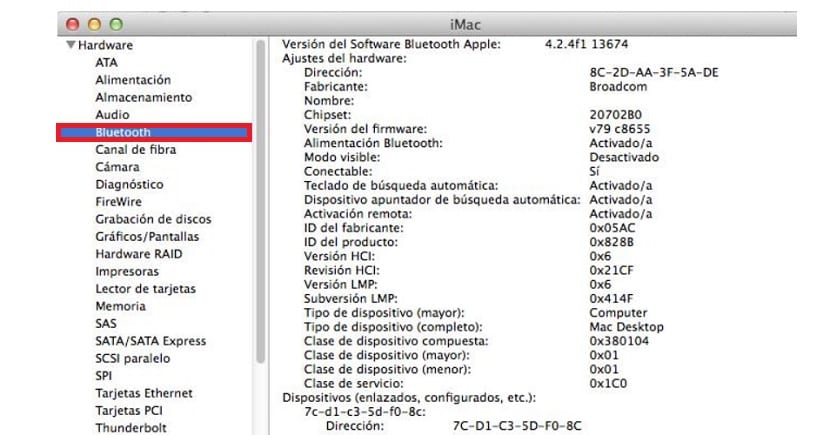
Dabcan, habkan koowaad ma aha kan kaliya ee ka jira Mac. Mana aha tan kaliya ee ay tahay inaan fulino, maadaama ay dhici karto in astaanta aan muuqan, laakiin inaan runtii ku haysanno laptop-ka laptop-ka. Si tan loo sameeyo, waa inaan tagnaa qaybta macluumaadka ee ku saabsan laptop-ka, halkaas oo aan ku arki doonno inay runti leedahay muuqaalkan iyo in kale.
Waa inaad gujisaa astaanta tufaaxa bidix ee kore ee shaashadda. Kadibna menu macno leh xulashooyin kaladuwan ayaa muuqda, kuwaas oo aan ku qasban nahay Xullo Mac-kan. Daaqad cusub ayaa ka furi doonta shaashadda, halkaas oo ay tahay inaad gujiso badhanka macluumaadka badan. Kadib waa inaad tagtaa qaybta qalabka, halkaas oo aan ku arki doonno faahfaahinta oo dhan.
Sida Windows ka, wax walba oo la rakibo ama laga helo laptop-ka waa la soo bandhigayaa. Sidaa darteed, kaliya waa inaad raadisaa haddii Bluetooth uu ka mid yahay xulashooyinka taasi waxay ku jirtaa liiska la sheegay. Haddii aysan soo bixin, shaqadan lagama heli karo laptop-ka.